L7ロードバランサー(vTM)でのSSLオフロード設定手順
L7ロードバランサー(vTM)でのSSLオフロード設定手順をご紹介します。
本手順に沿ってSSL証明書をVirtual Serverに適用することで、SSLオフロード機能によりバックエンドサーバーへSSL証明書をインストールすることなく、SSL証明書を利用した通信が可能となります。
SSLオフロード設定手順
| [ 1 ] | SSL証明書をVirtual Serverに適用します。メニューより[Services] > [Virtual Servers]を選択し、SSL証明書を適用したいVirtual Serverを選択してください。 |
|---|
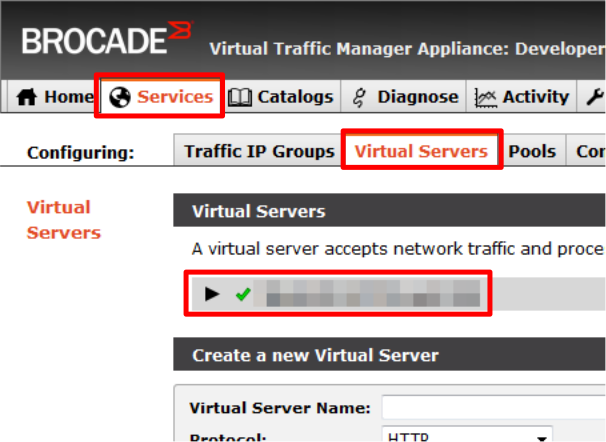
| [ 2 ] | [SSL Decryption]を選択してください。 |
|---|
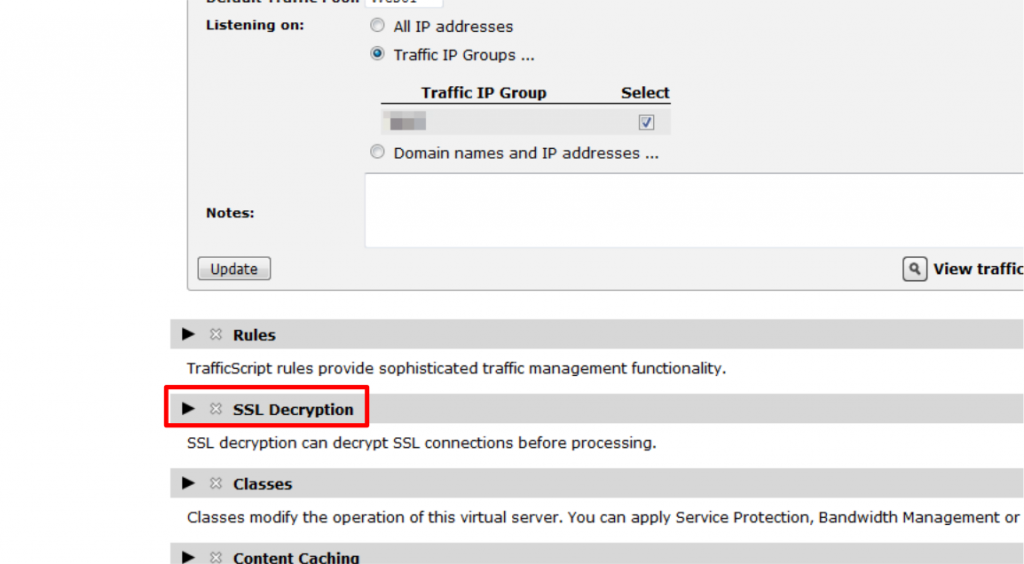
| [ 3 ] | [ssl_decrypt]で[Yes]を選択し、[Default Certificates]にて適用する証明書を選択してください。 |
|---|
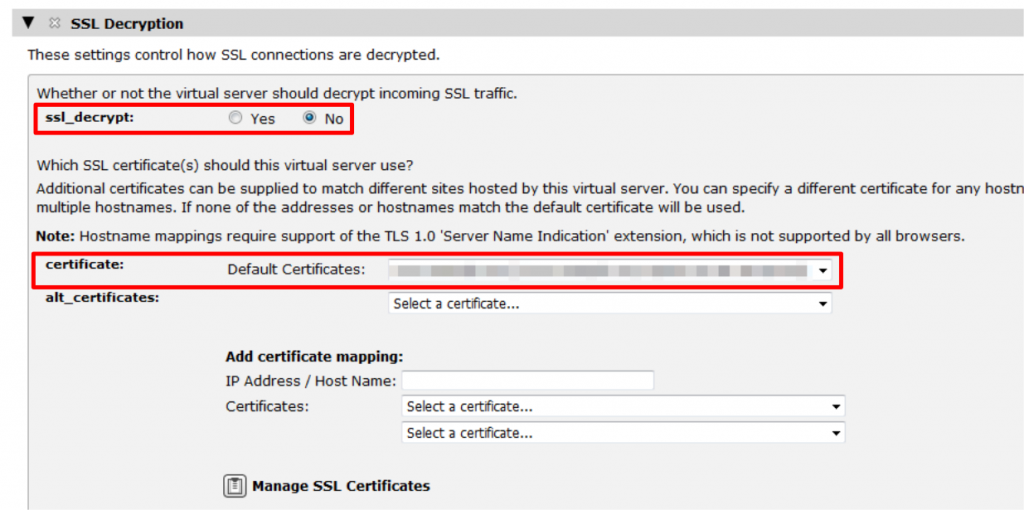
| [ 4 ] | 画面最下部の[Update]をクリックしてください。 |
|---|
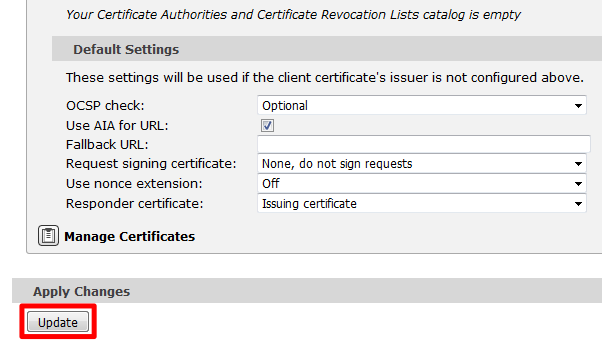
本リファレンスはZ.com Cloudにてサーバーをご利用いただく場合の一例であり、お客様の運用やポリシーによってその限りではございません。
お客様のご利用用途に応じて必要な設定や操作をおこなってください。